게임 화면에 프레임 표시하는 방법 (ft. msi 에프터버너)
MMORPG나 FPS 게임을 즐기는 유저들은 프레임레이트가 중요한데요. 펄어비스의 검은사막도 초당 프레임 수인 프레임이 높아야 사냥 효율이 올라가는 게임 중 하나입니다. 그래서 이번에 본체를 바꾼 김에 그래픽카드를 변경하지 않은 상태로 QHD 해상도를 도전해봤는데요. GPU가 바뀌지 않은 상태로 어느 정도의 성능 향상이 있는지 몰라서 msi 에프터버너를 이용해서 측정을 해봤습니다.
혹시 저와 같은 목적으로 정보를 찾는 분들이 있다면 msi 에프터버너를 이용해보시기 바라며 실제 게임 플레이 화면에 프레임을 띄우는 것까지 방법을 소개해봅니다.
게임 화면에 프레임 표시하는 방법
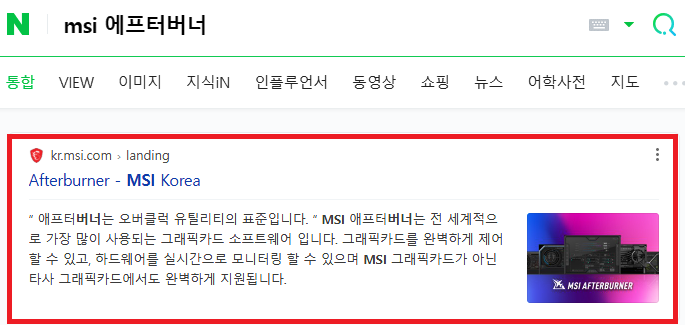
msi 에프터버너를 검색하면 MSI 코리아의 Afterburner 페이지 링크를 확인할 수 있으니 바로 이동해줍니다.

MSI Afterburner 페이지로 넘어가면 위와 같이 응용 프로그램 다운로드 버튼이 있으니 눌러주면 설치 파일을 받을 수 있습니다.

다운로드 받은 파일을 설치할때는 MSI Afterburner와 riva tuner statistics server를 함께 설치해야합니다. 그래야 게임 화면에 프레임과 cpu 및 gpu 온도 등을 띄울 수 있습니다.

두 개의 프로그램을 설치했다면 MSI Afterburner를 실행시켜서 오른쪽 중간에 톱니바퀴 버튼인 설정창을 열어줍니다.

설정 창에서 '모니터링' 탭을 열면 위와 같은 화면을 볼 수 있는데 게임 화면에 표시할 내용을 클릭하면 밑에 '온스크린 디스플레이에 표시'가 활성화됩니다. 표시할 항목을 개별로 모두 다 선택해준 후 확인을 눌러줍니다.

이후 게임을 켠 뒤에 트레이 창의 riva tuner statistics server 아이콘을 클릭해서 설정창을 켭니다.

riva tuner statistics server 설정 차에서 노란색 박스로 표시한 프레임레이트 표시 부분을 마우스로 누른 상태로 좌, 우로 이동시켜 게임 내 표시 위치를 잡습니다. 게임을 켠 상태로 이동을 시키면 직접 눈으로 보면서 표시 위치를 설정할 수 있습니다.

실제로 MSI Afterburner를 이용하여 게임 화면 안에 프레임을 표시한 모습입니다. 제 경우 gpu 온도, 점유율, 팬 속도를 표시하고, cpu 점유율도 온도, 프레임을 표시하도록 설정했습니다.
사족
검은사막의 경우 rtx 2060으로 qhd 환경에서 플레이하니 낮음, 낮음 옵션으로 60프레임 방어가 되더군요. 팬 속도도 1200rpm을 넘지 않았습니다. 그런데 중옵으로 올리니 온도는 78도 정도, 점유율 70% 정도, 팬 속도도 2500rpm까지 올라가더군요. rtx 2060으로도 플레이는 가능하겠지만 소음이 장난 아니었습니다. 그래서 지금은 낮음, 낮음으로 원활하게 플레이하는 중이네요. rtx 3060ti만 되도 리마스터로 60 프레임 방어는 된다는데 그냥 신품 3팬짜리 rtx 3060ti를 구매할까 싶네요.







